iTunesから音楽CDを作成!CD作成でもっと便利に!
Wondershare TunesGo Plusがアップデートされました。iTunesライブラリのインターフェイスが一新され、さらに使いやすくなりました。従来の機能に加えて、CDを作成する機能が追加されました。
最近はYou Tubeなどでミュージックビデオを視聴する人が増えています。しかしCDを再生して音楽を楽しむ方もまだまだいらっしゃると思います。
たとえば車のオーディオでお気に入りを集めたCDをかける。
またはオススメのiTunesの曲からCDに作成して友達に渡す。
テーマ別のプレイリストをCDにインポートしてその日、その時の気分にあわせて聴く。
万が一、データが消えてしまったらイヤなのでCDに入れて保存しておくといった慎重派もいらっしゃるかも知れません?!
今回はWondershare TunesGo Plusを使ってiTunesから音楽CDを作成する方法を紹介します。
同機能を持つソフト「TunesGo」をすすめです。iPhoneやAndroidスマホとPCの間で、音楽、動画、写真などデータを転送・管理・バックアップできます。
TunesGo PlusでiTunes曲からCDを作成する方法
Step1.TunesGo Plusを起動します。
今回新しくなったインターフェイス。 思い切った構成になり、けっこう使いやすくて好きです。
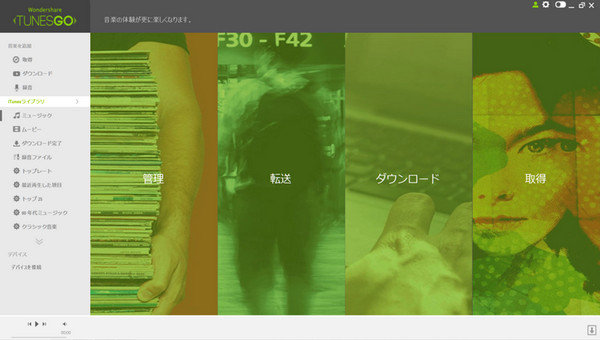
Step2.お気に入りの曲を探していきましょう。サイドメニューのミュージックをクリック。
画像ビューの画面です。ちなみに音楽情報の詳細一覧のビューもあります。
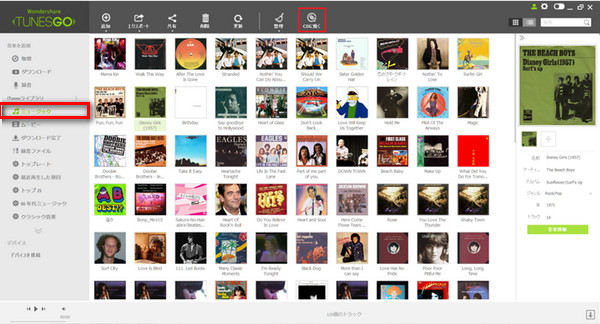
Step3.CDを作成する。
①空のCDをスロットに入れ、上部右の「CDに焼く」をクリックします。
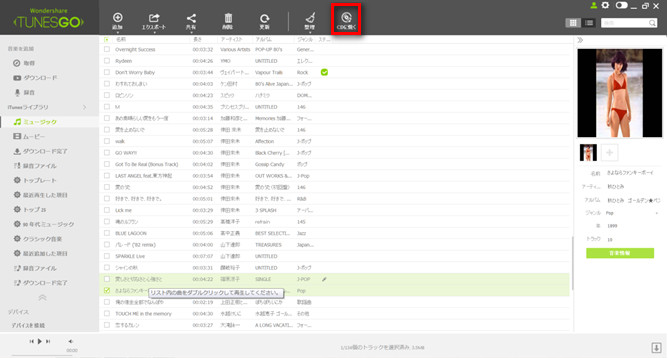
②CDに入れたい曲を右のスペースにドラッグ&ドロップします。
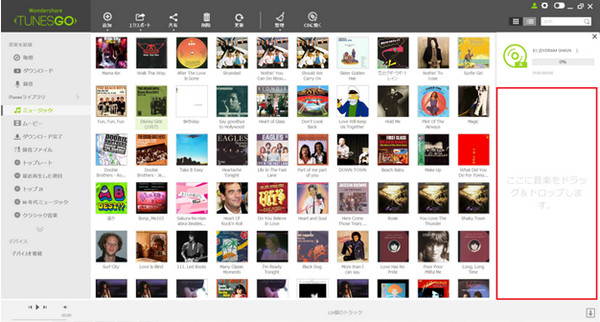
③右上に現在の容量が表示されます。 曲順もドラッグ&ドロップで入れ替え可能です。 選曲・曲順が決まったら右下の作成をクリックします。
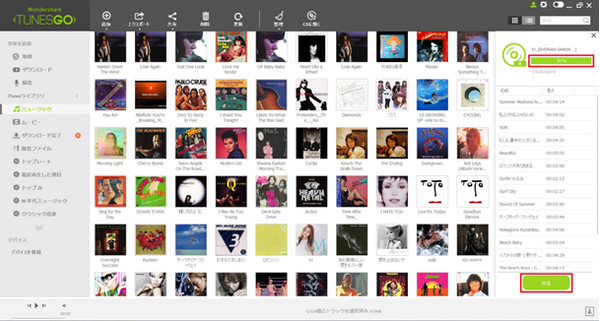
④こんなポップアップが出ますがもちろんOKなので「作成」をクリックします。
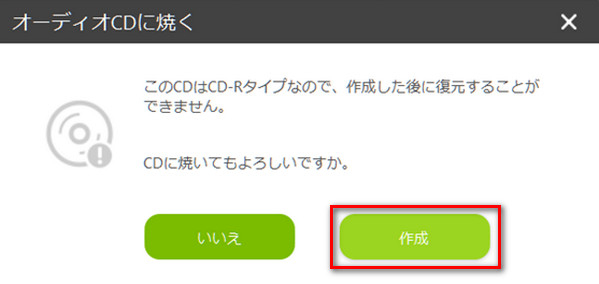
現在作成中!しばらく待ちます。 約4~5分でしょうか・・・出来ました!
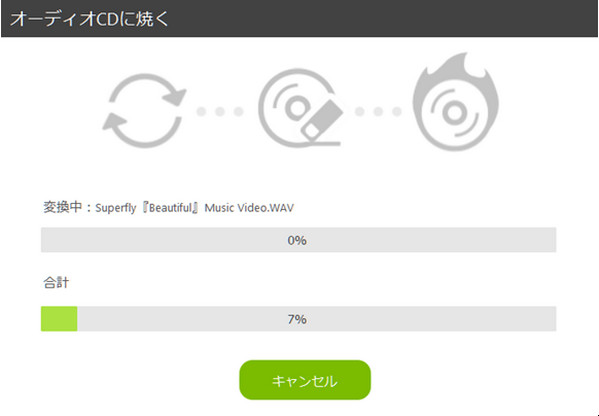
⑤最後に「OK」をクリックします。
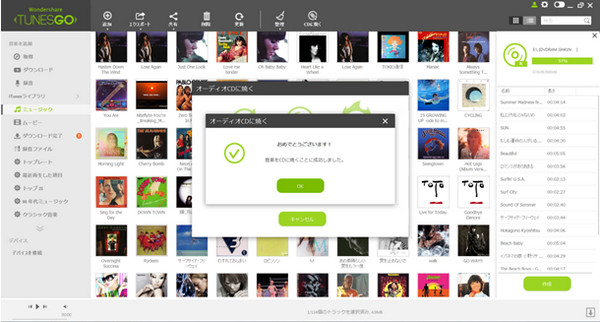
ちなみに今回選曲したよく聴く最新ヒットJポップの数曲はTunesGo Plusの「取得」 のプレイリストからダウンロードしたものです。
今回新しく追加された機能ですが、従来からあるYou Tubeで検索する機能と合わせて簡単にYou Tube音楽をダウンロードできます。
いろいろなプレイリストがあります。 さらに新しいプレイリストが更新・追加されていくようです。
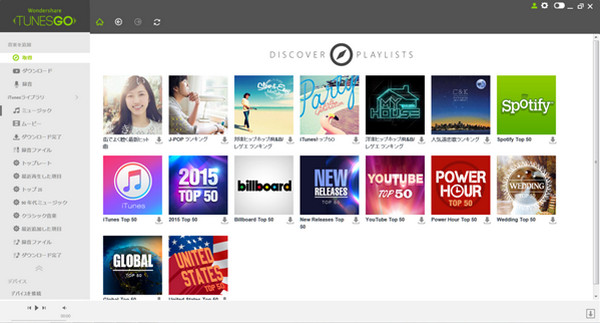
また、TunesGo Plusは今回のアップデートで最新のMicrosoft OS「Windows10」に対応済みのようです。 「Windows10」は7月29日に期間限定で無償アップグレードが始まりましたが、リリース直後は不具合やアプリの対応が間に合わないなどリスクがありますので様子見の方が多いかと思います。 ただ無償期間中にはアップデートした方がいいとう情報が多いようです。 TunesGo Plusは安心して使えるようです。
以上、簡単にTunesGo PlusでiTunesから音楽CDを作成する方法をご紹介しました。 iOSデバイス・Androidデバイスのバックアップ、iTunesライブラリの整理、デバイス・PC間のデータ転送、You Tubeで音楽を検索などの機能に加えてプレイリストでのダウンロードと今回ご紹介したCD作成機能を加えてますます使い勝手が良くなったTunesGo Plus。 アップデートは永年無料。


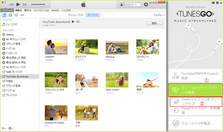

akira
Editor
コメント(0)